WGCOM数位板连接压感问题解决攻略
时间:2025-05-29 09:18:24 478浏览 收藏
WGCOM数位板在使用过程中可能遇到无法连接和压感问题。本文提供了详细的解决方案:对于iMac无法连接的情况,建议下载并安装官方驱动程序,确保驱动版本与操作系统兼容。对于在Photoshop中无压感效果的问题,需通过WGCOM桌面中心进行笔设置,并在系统偏好设置中调整辅助功能,最后在Photoshop的画笔设置中启用压感功能。如果问题 persists,建议重置设置或联系客服热线。

一、iMac无法连接wgcom品牌的数位板,连接后没有任何反应。
二、wgcom能够正常连接并能准确显示数位板在屏幕中的位置以及移动光标,但在Photoshop中没有压感效果。
解决方法:
一、当设备连接数位板后没有反应时,首先应该到品牌官网下载驱动程序,官网驱动下载地址为:http://support.wacom.com.cn/download/drivers.aspx。根据操作系统版本及数位板型号进行匹配下载。
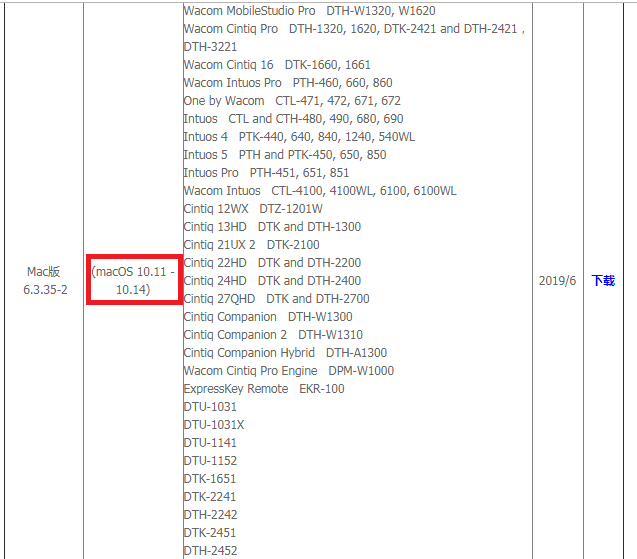
注意:苹果系统10.15及以上版本可能不支持连接,请仔细核对官网提供的【驱动版本】与【对应系统】信息。
二、
1、打开应用程序【WGCOM桌面中心】,左侧列表会显示“我的设备”,其中已连接的数位板会出现在这里。点击数位板信息,在【设置】中选择【笔设置】,会出现一个弹窗,该弹窗内的【应用程序】中需要包含压感设计软件,如果没有,请手动添加。(如下图)

2、点击左上角苹果图标,选择【系统偏好设置】,在系统偏好设置界面中选择【安全性与隐私】,先解锁并输入账户密码,然后在左侧列表中选择【辅助功能】,将设计软件和数位板勾选上。(如下图)
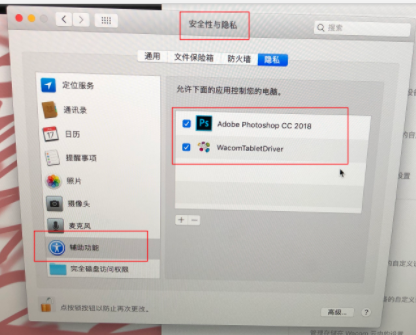
3、打开Photoshop软件,选择【窗口】菜单下的【画笔设置】选项(如下图)
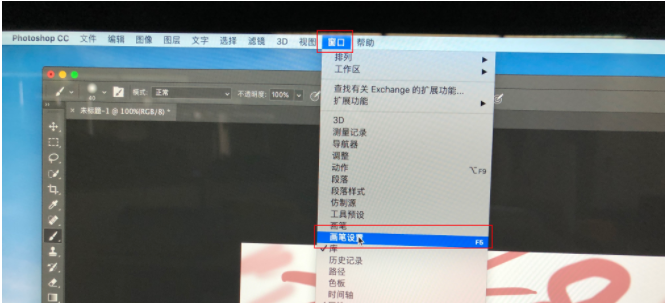
4、弹出画笔设置窗口,需要勾选【形状动态】【传递】【平滑】,选择【形状动态】并双击,显示出有【控制】选项,下拉选择【钢笔压力】,此时注意查看【控制】前是否有感叹号,如果没有感叹号,则可以测试数位板的压感绘画功能是否正常。(如下图)
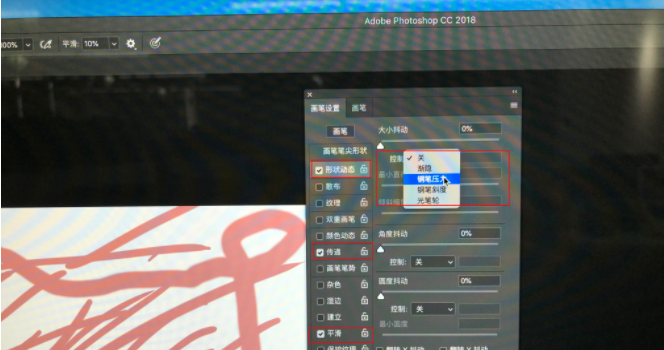
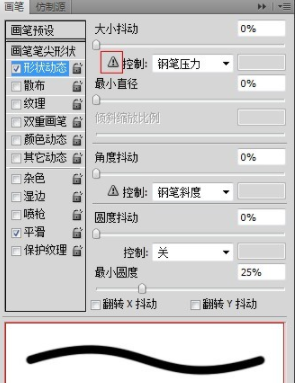
5、如果出现感叹号,可能是驱动问题,需要进入【启动台】,打开【wgcom桌面中心】,选择【备份设置】,在本地备份中找到【重置设置】,重置完成后断开数位板连接,重新开机后再外接数位板。请注意,关于【重置设置】,需与客户确认是否会恢复初始状态,是否需要备份个性化设置。(如下图)
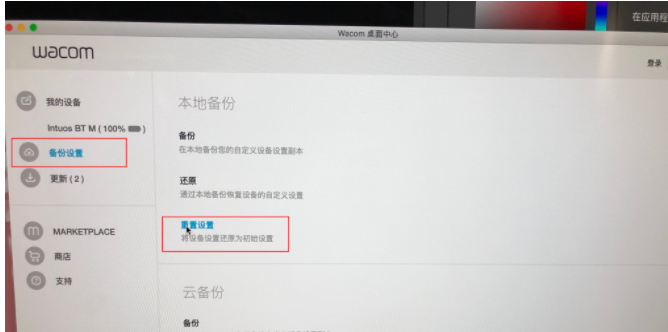
附注:
如果上述步骤无效,可以拨打Wacom手绘板免费客服热线:400-810-5460
驱动下载官方链接:http://support.wacom.com.cn/download/drivers.aspx
到这里,我们也就讲完了《WGCOM数位板连接压感问题解决攻略》的内容了。个人认为,基础知识的学习和巩固,是为了更好的将其运用到项目中,欢迎关注golang学习网公众号,带你了解更多关于的知识点!
-
501 收藏
-
501 收藏
-
501 收藏
-
501 收藏
-
501 收藏
-
359 收藏
-
234 收藏
-
390 收藏
-
470 收藏
-
155 收藏
-
433 收藏
-
461 收藏
-
142 收藏
-
295 收藏
-
339 收藏
-
458 收藏
-
231 收藏
-

- 前端进阶之JavaScript设计模式
- 设计模式是开发人员在软件开发过程中面临一般问题时的解决方案,代表了最佳的实践。本课程的主打内容包括JS常见设计模式以及具体应用场景,打造一站式知识长龙服务,适合有JS基础的同学学习。
- 立即学习 543次学习
-

- GO语言核心编程课程
- 本课程采用真实案例,全面具体可落地,从理论到实践,一步一步将GO核心编程技术、编程思想、底层实现融会贯通,使学习者贴近时代脉搏,做IT互联网时代的弄潮儿。
- 立即学习 516次学习
-

- 简单聊聊mysql8与网络通信
- 如有问题加微信:Le-studyg;在课程中,我们将首先介绍MySQL8的新特性,包括性能优化、安全增强、新数据类型等,帮助学生快速熟悉MySQL8的最新功能。接着,我们将深入解析MySQL的网络通信机制,包括协议、连接管理、数据传输等,让
- 立即学习 500次学习
-

- JavaScript正则表达式基础与实战
- 在任何一门编程语言中,正则表达式,都是一项重要的知识,它提供了高效的字符串匹配与捕获机制,可以极大的简化程序设计。
- 立即学习 487次学习
-

- 从零制作响应式网站—Grid布局
- 本系列教程将展示从零制作一个假想的网络科技公司官网,分为导航,轮播,关于我们,成功案例,服务流程,团队介绍,数据部分,公司动态,底部信息等内容区块。网站整体采用CSSGrid布局,支持响应式,有流畅过渡和展现动画。
- 立即学习 485次学习
